テーマスキン切り替え機能は多くのWebサイトやシステムで使用されており、ユーザーはこの機能に従って好みのテーマカラースタイルを設定でき、ユーザーエクスペリエンスを向上させます。この記事では、jQueryを使用して、更新せずにワンクリックでテーマスキンを切り替える機能を実装する方法に焦点を当てます。
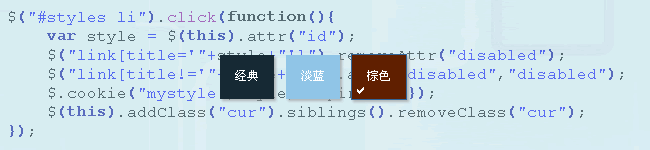
この機能の実装の原則は、定義されたテーマ スタイルをクリックして、ページが現在参照しているテーマ CSS ファイルを変更し、ユーザーが次回再訪問したときに現在のテーマ スタイルを Cookie またはデータベースに書き込むことです。このページで呼ばれるものは、前回設定したテーマのスタイルです。
テーマスキンスタイルを準備します
まず、3 つのスタイルのテーマスキンである 3 つのスタイルシート CSS ファイルをページに導入し、ページの
<link title="default" rel="stylesheet" type="text/css" href="css/default.css" /> <link title="blue" rel="stylesheet" type="text/css" href="css/blue.css" disabled="disabled" /> <link title="brown" rel="stylesheet" type="text/css" href="css/brown.css" disabled="disabled" />
さらに、2 番目と 3 番目の CSS ファイルを無効にしていることに注意してください。これは、最初の CSS ファイルがデフォルトで有効になることを意味します。
XHTML
<ul id="styles"> <li id="default">经典</li> <li id="blue">淡蓝</li> <li id="brown">棕色</li> </ul>
クリック切り替えには 3 つのテーマ スタイルが使用されます。id 属性を各 li に個別に追加したことに注意してください。
CSS
ul#styles{margin-top:10px}
ul#styles li{float:left; width:50px; height:40px; line-height:40px; padding:2px;
margin-left:10px; border:1px solid #fff; text-align:center; color:#fff; cursor:pointer}
ul#styles li.cur{border:1px solid #369; background-image:url(images/selected.gif);
background-repeat:no-repeat; background-position:4px 32px}
ul#styles li#default{background-color:#162934;}
ul#styles li#blue{background-color:#90c5e7}
ul#styles li#brown{background-color:#601f00}
CSS を使用して XHTML をレンダリングします。ここで、ul#styles li.cur は現在選択されているテーマのスタイルを指します。現在選択されているテーマを示すために小さなチェック マークを使用します。
jQeury
まず、jquery ライブラリと jquery.cookie プラグインを導入する必要があります。 jquery.cookie プラグインは、jQuery 用の強力な Cookie 操作関数を提供します。複雑なネイティブ JavaScript を記述する必要はなく、プラグインを直接呼び出すだけです。このプラグインの使用については、このサイトの記事をお読みください:
<script type="text/javascript" src="js/jquery.js"></script> <script type="text/javascript" src="js/jquery.cookie.js"></script>
次に、ユーザーがクリックしてテーマを選択すると、次のアクションが実行されます: 選択したテーマ (ID) を取得し、参照されている CSS ファイルを確認し、その title 属性値が次と正確に等しいことが判明した場合現在選択されているテーマ ID 値、次にテーマ CSS ファイルを適用し、他の参照 CSS ファイルを無効にし、現在選択されているテーマを Cookie に書き込み、Cookie の有効期限を設定し、最後に現在選択されているテーマ ボタン (li) を現在選択されているテーマに設定します。州。詳細については、以下のコードを参照してください:
$("#styles li").click(function(){
var style = $(this).attr("id");
$("link[title='"+style+"']").removeAttr("disabled");
$("link[title!='"+style+"']").attr("disabled","disabled");
$.cookie("mystyle",style,{expires:30});
$(this).addClass("cur").siblings().removeClass("cur");
});
この例では、選択したスタイルをユーザー Cookie に保存します。Cookie 名は「mystyle」、値は現在選択されているテーマの値、過去の期間は 30 日、つまり、expires:30
次に行う必要があるのは、ページの読み込み時にテーマ Cookie の値を読み取ることです。テーマ Cookie が存在する場合は、その Cookie 値に対応するテーマ スタイル CSS ファイルを呼び出し、現在のテーマ ボタンのステータスを選択状態に設定します。デフォルトのスタイルを呼び出します。コードは次のとおりです:
var cookie_style = $.cookie("mystyle");
if(cookie_style==null){
$("link[title='default']").removeAttr("disabled");
$("#styles li#default").addClass("cur");
}else{
$("link[title='"+cookie_style+"']").removeAttr("disabled");
$("#styles li[id='"+cookie_style+"']").addClass("cur");
$("link[title!='"+cookie_style+"']").attr("disabled","disabled");
}
この記事で使用されている
Cookie は、ユーザーが選択したテーマのスキン スタイルを記録しますが、Cookie の有効期限が切れたり、ユーザーがブラウザの COOKIE をクリアしたり、別のブラウザに切り替えて閲覧したりすると、現在設定されているテーマは無効になります。ユーザーが選択したテーマ スタイルを永続的に保存するには、選択したテーマがユーザー情報に対応しており、ユーザーが次回ログインするときにテーマを直接読み取ることができるようにする必要があります。もちろん、この方法を使用する必要があります。バックエンド管理システム、パーソナル センターなど、ユーザー権限を持つシステム内。
 CおよびJavaScript:接続が説明しましたApr 23, 2025 am 12:07 AM
CおよびJavaScript:接続が説明しましたApr 23, 2025 am 12:07 AMCおよびJavaScriptは、WebAssemblyを介して相互運用性を実現します。 1)CコードはWebAssemblyモジュールにコンパイルされ、JavaScript環境に導入され、コンピューティングパワーが強化されます。 2)ゲーム開発では、Cは物理エンジンとグラフィックスレンダリングを処理し、JavaScriptはゲームロジックとユーザーインターフェイスを担当します。
 Webサイトからアプリまで:JavaScriptの多様なアプリケーションApr 22, 2025 am 12:02 AM
Webサイトからアプリまで:JavaScriptの多様なアプリケーションApr 22, 2025 am 12:02 AMJavaScriptは、Webサイト、モバイルアプリケーション、デスクトップアプリケーション、サーバー側のプログラミングで広く使用されています。 1)Webサイト開発では、JavaScriptはHTMLおよびCSSと一緒にDOMを運用して、JQueryやReactなどのフレームワークをサポートします。 2)ReactNativeおよびIonicを通じて、JavaScriptはクロスプラットフォームモバイルアプリケーションを開発するために使用されます。 3)電子フレームワークにより、JavaScriptはデスクトップアプリケーションを構築できます。 4)node.jsを使用すると、JavaScriptがサーバー側で実行され、高い並行リクエストをサポートします。
 Python vs. JavaScript:ユースケースとアプリケーションと比較されますApr 21, 2025 am 12:01 AM
Python vs. JavaScript:ユースケースとアプリケーションと比較されますApr 21, 2025 am 12:01 AMPythonはデータサイエンスと自動化により適していますが、JavaScriptはフロントエンドとフルスタックの開発により適しています。 1. Pythonは、データ処理とモデリングのためにNumpyやPandasなどのライブラリを使用して、データサイエンスと機械学習でうまく機能します。 2。Pythonは、自動化とスクリプトにおいて簡潔で効率的です。 3. JavaScriptはフロントエンド開発に不可欠であり、動的なWebページと単一ページアプリケーションの構築に使用されます。 4. JavaScriptは、node.jsを通じてバックエンド開発において役割を果たし、フルスタック開発をサポートします。
 JavaScript通訳者とコンパイラにおけるC/Cの役割Apr 20, 2025 am 12:01 AM
JavaScript通訳者とコンパイラにおけるC/Cの役割Apr 20, 2025 am 12:01 AMCとCは、主に通訳者とJITコンパイラを実装するために使用されるJavaScriptエンジンで重要な役割を果たします。 1)cは、JavaScriptソースコードを解析し、抽象的な構文ツリーを生成するために使用されます。 2)Cは、Bytecodeの生成と実行を担当します。 3)Cは、JITコンパイラを実装し、実行時にホットスポットコードを最適化およびコンパイルし、JavaScriptの実行効率を大幅に改善します。
 JavaScript in Action:実際の例とプロジェクトApr 19, 2025 am 12:13 AM
JavaScript in Action:実際の例とプロジェクトApr 19, 2025 am 12:13 AM現実世界でのJavaScriptのアプリケーションには、フロントエンドとバックエンドの開発が含まれます。 1)DOM操作とイベント処理を含むTODOリストアプリケーションを構築して、フロントエンドアプリケーションを表示します。 2)node.jsを介してRestfulapiを構築し、バックエンドアプリケーションをデモンストレーションします。
 JavaScriptとWeb:コア機能とユースケースApr 18, 2025 am 12:19 AM
JavaScriptとWeb:コア機能とユースケースApr 18, 2025 am 12:19 AMWeb開発におけるJavaScriptの主な用途には、クライアントの相互作用、フォーム検証、非同期通信が含まれます。 1)DOM操作による動的なコンテンツの更新とユーザーインタラクション。 2)ユーザーエクスペリエンスを改善するためにデータを提出する前に、クライアントの検証が実行されます。 3)サーバーとのリフレッシュレス通信は、AJAXテクノロジーを通じて達成されます。
 JavaScriptエンジンの理解:実装の詳細Apr 17, 2025 am 12:05 AM
JavaScriptエンジンの理解:実装の詳細Apr 17, 2025 am 12:05 AMJavaScriptエンジンが内部的にどのように機能するかを理解することは、開発者にとってより効率的なコードの作成とパフォーマンスのボトルネックと最適化戦略の理解に役立つためです。 1)エンジンのワークフローには、3つの段階が含まれます。解析、コンパイル、実行。 2)実行プロセス中、エンジンはインラインキャッシュや非表示クラスなどの動的最適化を実行します。 3)ベストプラクティスには、グローバル変数の避け、ループの最適化、constとletsの使用、閉鎖の過度の使用の回避が含まれます。
 Python vs. JavaScript:学習曲線と使いやすさApr 16, 2025 am 12:12 AM
Python vs. JavaScript:学習曲線と使いやすさApr 16, 2025 am 12:12 AMPythonは、スムーズな学習曲線と簡潔な構文を備えた初心者により適しています。 JavaScriptは、急な学習曲線と柔軟な構文を備えたフロントエンド開発に適しています。 1。Python構文は直感的で、データサイエンスやバックエンド開発に適しています。 2。JavaScriptは柔軟で、フロントエンドおよびサーバー側のプログラミングで広く使用されています。


ホットAIツール

Undresser.AI Undress
リアルなヌード写真を作成する AI 搭載アプリ

AI Clothes Remover
写真から衣服を削除するオンライン AI ツール。

Undress AI Tool
脱衣画像を無料で

Clothoff.io
AI衣類リムーバー

Video Face Swap
完全無料の AI 顔交換ツールを使用して、あらゆるビデオの顔を簡単に交換できます。

人気の記事

ホットツール

SublimeText3 Linux 新バージョン
SublimeText3 Linux 最新バージョン

VSCode Windows 64 ビットのダウンロード
Microsoft によって発売された無料で強力な IDE エディター

MinGW - Minimalist GNU for Windows
このプロジェクトは osdn.net/projects/mingw に移行中です。引き続きそこでフォローしていただけます。 MinGW: GNU Compiler Collection (GCC) のネイティブ Windows ポートであり、ネイティブ Windows アプリケーションを構築するための自由に配布可能なインポート ライブラリとヘッダー ファイルであり、C99 機能をサポートする MSVC ランタイムの拡張機能が含まれています。すべての MinGW ソフトウェアは 64 ビット Windows プラットフォームで実行できます。

Dreamweaver Mac版
ビジュアル Web 開発ツール

DVWA
Damn Vulnerable Web App (DVWA) は、非常に脆弱な PHP/MySQL Web アプリケーションです。その主な目的は、セキュリティ専門家が法的環境でスキルとツールをテストするのに役立ち、Web 開発者が Web アプリケーションを保護するプロセスをより深く理解できるようにし、教師/生徒が教室環境で Web アプリケーションを教え/学習できるようにすることです。安全。 DVWA の目標は、シンプルでわかりやすいインターフェイスを通じて、さまざまな難易度で最も一般的な Web 脆弱性のいくつかを実践することです。このソフトウェアは、






